Android File Recovery: Làm thế nào để phục hồi Đã xoá tập tin trên điện thoại Android và máy tính bảng
Không nghi ngờ gì, Ngày nay điện thoại thông minh và máy tính bảng đóng vai trò ngày càng quan trọng hơn trong cuộc sống hàng ngày của chúng tôi. Chúng tôi sử dụng điện thoại thông minh và máy tính bảng để kiểm tra Email, Facebook & Twitter, gởi & nhận tin nhắn, gọi điện thoại, đọc tin tức, nhìn lên thời tiết, chơi game, nghe nhạc, chụp ảnh và quay video, xem phim, nhận sự chỉ dẫn, Truy cập vào mạng internet, vv. Điện thoại thông minh và máy tính bảng trở thành bộ phận không thể thiếu trong cuộc sống hàng ngày của chúng tôi. Chúng tôi gần như sử dụng chúng bất cứ nơi nào bất cứ lúc nào và có thể cảm thấy giống như một con cá ra khỏi nước mà không có họ.
Như hầu hết thời gian chúng ta đang sử dụng điện thoại di động và máy tính bảng, nhiều dữ liệu quan trọng được tạo ra và được lưu trữ trong bộ nhớ của thiết bị. Nó thường là một ý tưởng tốt để sao lưu các tập tin trên điện thoại di động và máy tính bảng thường xuyên. Để sao lưu iPhone, iPad và iPod mà không cần iTunes, iPhone PC Suite thường là một lựa chọn tốt; để sao lưu điện thoại Android và máy tính bảng, Android File Transfer là rất khuyến khích. Hầu hết mọi người biết sao lưu thường xuyên là cần thiết, nhưng không phải tất cả chúng ta sẽ có thời gian để thực hiện công việc kịp thời do quá bận rộn cho gia đình, công việc, học tập và cuộc sống, nên mất dữ liệu xảy ra thường xuyên. Phải làm gì nếu chúng ta đã mất các dữ liệu quan trọng trên các thiết bị di động của chúng tôi? Hướng dẫn này đến giải quyết vấn đề.
Kể từ khi điện thoại Android và máy tính bảng ngày càng trở nên phổ biến hơn và có nhiều và nhiều thị phần hơn trong số các thiết bị di động dồi dào, trong hướng dẫn này như thế nào để phục hồi các file bị xóa trên điện thoại Android và máy tính bảng sẽ được giới thiệu.

Để phục hồi các file đã bị xóa từ Android, nói chung, có 2 phương pháp: sử dụng phần mềm phục hồi tập tin Android và sử dụng phần mềm phục hồi thẻ SD Android.
Nếu bạn muốn khôi phục liên lạc đã bị xóa, tin nhắn, lịch sử cuộc gọi và tin nhắn từ một WhatsApp Android, Phương pháp A là sự lựa chọn duy nhất. Đối với các thiết bị Android mà không có bất kỳ thẻ nhớ và trên tất cả các nội dung được lưu trữ trong bộ nhớ trong, Phương pháp 2 cũng sẽ không làm việc, Phương pháp chỉ 1 có thể được sử dụng. Với phương pháp 2, bạn chỉ có thể khôi phục tập tin đã xóa (không bao gồm địa chỉ liên lạc, tin nhắn, Lịch sử trò chuyện WhatsApp, nhật ký cuộc gọi) từ thẻ nhớ (thường thẻ microSD, cũng được gọi là T-Flash hoặc TF) của điện thoại Android hoặc máy tính bảng. Cả 2 phương pháp có thể được sử dụng để lấy các tập tin đã bị xóa từ Android trên hoặc PC hoặc Mac.
Phương pháp A:
Khôi phục các file bị xóa trên Android bằng cách sử dụng phần mềm phục hồi tập tin Android
Android Phục hồi dữ liệu (Dr.Fone for Android) là một phần của phần mềm phục hồi tập tin Android chuyên nghiệp phát triển để khôi phục liên lạc đã bị xóa, tin nhắn (tin nhắn), MMS, lịch sử cuộc gọi, ảnh, video, âm thanh, các tài liệu, WhatsApp lịch sử chat và nhiều hơn nữa từ điện thoại Android và máy tính bảng do Samsung sản xuất, HTC, LG, Sony, Motorola, ZET, Huawei, Nokia, Đàn bà gan dạ, Asus, Google, Barnes & Noble, vv.
Nói chung, phần mềm phục hồi tập tin Android này có thể phục hồi các file bị xóa trên hầu như tất cả các điện thoại Android và máy tính bảng. Bạn không cần phải nhổ tận gốc các thiết bị bằng tay trước khi phục hồi. Phần mềm này sẽ nhổ tận gốc điện thoại của bạn tự động trong suốt quá trình phục hồi, và khi sự phục hồi kết thúc, thiết bị sẽ trở lại trạng thái unrooted, mà sẽ không có bất kỳ tác dụng trên xác nhận bảo hành.
Nếu các thiết bị Android có thẻ nhớ, và bạn chỉ cần khôi phục hình ảnh, video, âm thanh và tài liệu từ các thiết bị, chỉ đơn giản là đưa ra các thẻ MicroSD, đặt nó vào một đầu đọc thẻ, và sau đó kết nối đầu đọc thẻ vào máy tính của bạn. Mở công cụ phục hồi dữ liệu Android và nhấp vào "quét" vào "Kết nối thiết bị với máy tính" màn hình để quét "mất dữ liệu trên thẻ SD bên ngoài". Vì không có nhu cầu để kết nối thiết bị với máy tính trong trường hợp này, điều này sẽ làm việc đặc biệt để lấy các file đã xóa từ điện thoại Android mà không thể được cung cấp trên.
Đối với những thiết bị các công cụ phục hồi file Android không hỗ trợ, bạn có thể cần phải thiết lập các chế độ USB là "USB Mass Storage" hoặc "thiết bị truyền thông (MTP)"Để các phần mềm sẽ quét ảnh, video, nhạc và tài liệu trên các thiết bị của bạn.
Chú ý: Khi bạn đang khôi phục các file đã xóa từ điện thoại Android và máy tính bảng sử dụng phần mềm phục hồi tập tin Android này, bạn cần tap “Cho phép” trên các thiết bị để cung cấp cho các ứng dụng uỷ quyền superuser để cho phần mềm quét các tập tin trên các thiết bị. Một số thiết bị có thể bật lên yêu cầu ủy quyền superuser cho một vài lần, vòi nước “Cho phép” cho đến khi nó không xuất hiện trở lại và các phần mềm bắt đầu quá trình quét thực.
Tải phần mềm khôi phục tập tin Android đầu tiên sử dụng các nút sau:
Sau khi tải về, chạy nó và bắt đầu phục hồi các file bị xóa trong Android bằng cách làm theo các bước dưới đây:
1. Kích hoạt USB gỡ lỗi trên điện thoại Android hoặc máy tính bảng mà bạn muốn khôi phục các file đã bị xóa từ:
- Đối với điện thoại Android và máy tính bảng chạy Android 2.3 hoặc sớm hơn:
Hãy vào "Settings" > "Các ứng dụng" > "Phát triển", và sau đó kích hoạt "USB debugging".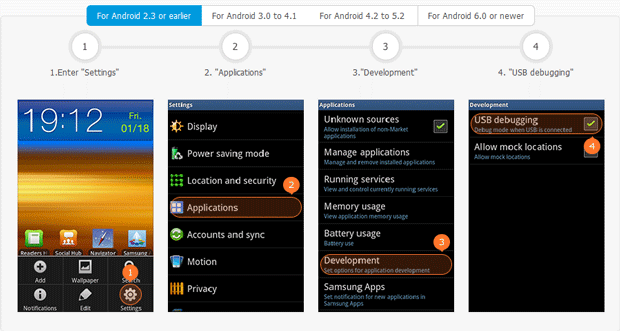
- Đối với điện thoại Android và máy tính bảng chạy Android 3.0 đến 4.1:
Hãy vào "Settings" > "Tùy chọn phát triển", và sau đó kích hoạt "USB debugging".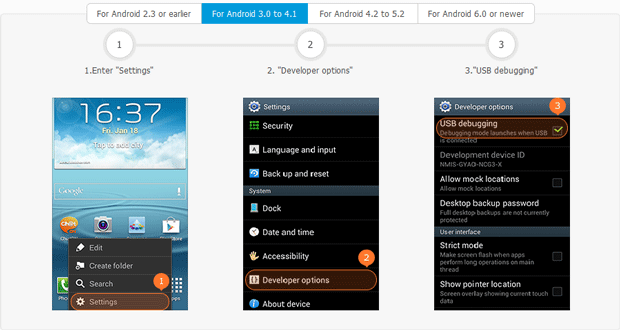
- Đối với điện thoại Android và máy tính bảng chạy Android 4.2 đến 5.2:
Hãy vào "Settings" > "Về điện thoại", vòi nước “Xây dựng số” nhiều lần (thông thường 7 thời gian) trong kế nhanh chóng cho đến khi các lưu ý “Bạn dưới chế độ nhà phát triển” bật lên, hãy quay lại "Settings", bấm "tùy chọn phát triển", và sau đó kích hoạt "USB debugging".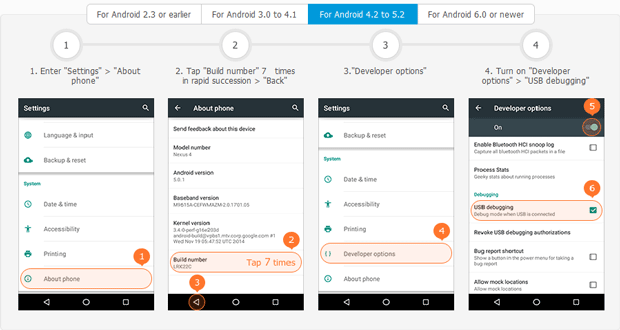
- Đối với điện thoại Android và máy tính bảng chạy Android 6.0 hoặc sau đó:
Hãy vào "Settings"> "Về thiết bị"> "Thông tin Phần mềm", tap "Xây dựng số" nhiều lần (thông thường 7 thời gian) trong kế nhanh chóng cho đến khi các lưu ý "Bạn dưới chế độ phát triển" bật lên, hãy quay lại "Settings", bấm "tùy chọn phát triển", chuyển vào "tùy chọn phát triển" sau đó kích hoạt "USB debugging".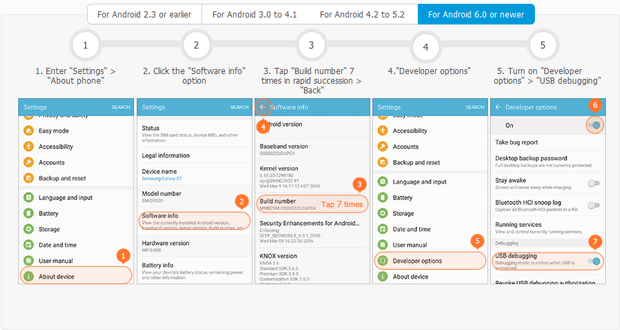
2. Liên kết các thiết bị Android với máy tính. Xin chắc chắn tuổi thọ pin của thiết bị là hơn 20% để đảm bảo sự phục hồi tập tin hoàn chỉnh Android. Đó là đề nghị để kết nối một điện thoại Android hoặc máy tính bảng cùng một lúc.
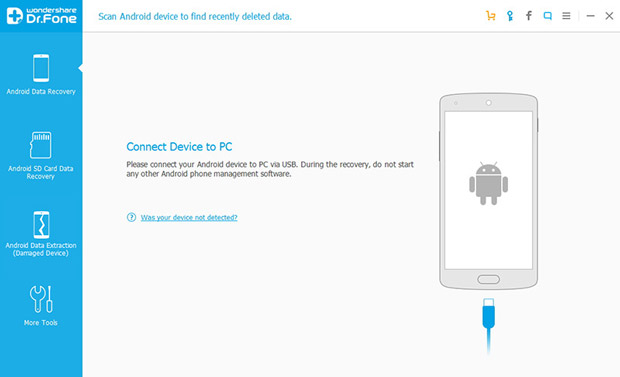
3. Khi các phần mềm phục hồi tập tin Android phát hiện các thiết bị, chọn các loại tập tin mà bạn muốn khôi phục các thiết bị Android và nhấp "Next".
Hiện hành, có 8 loại tập tin hỗ trợ cho bạn để lựa chọn:
Liên hệ, Tin nhắn, Call History, Tin nhắn WhatsApp & File đính kèm, Bộ sưu tập, Audio, Video và tài liệu
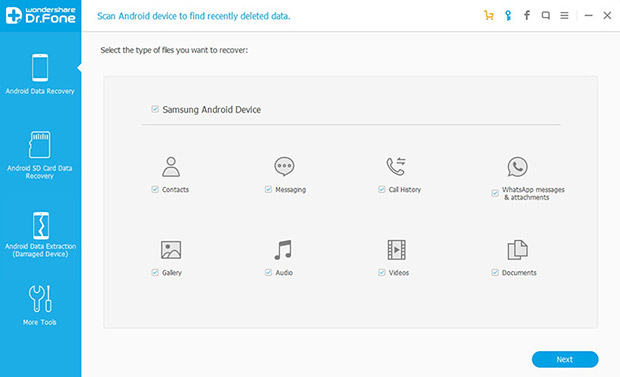
4. Chọn một chế độ quét lưu trữ và kích "Next".
Nếu bạn muốn quét các file bị xóa chỉ, chọn "Quét các tập tin đã xóa" chế độ, và phải mất thời gian ít nhất trong tất cả các chế độ;
Bằng cách lựa chọn "Quét tất cả các tập tin", tất cả các tập tin trên thiết bị Android của bạn sẽ được quét, bao gồm cả các tập tin bị xóa và các tập tin trên các thiết bị hiện;
Nếu ở trên 2 chế độ không thể tìm thấy các tập tin bị xóa mà bạn đang tìm kiếm, thử chế độ "Advanced", Tuy nhiên, phải mất nhiều thời gian hơn so với các phương thức khác.
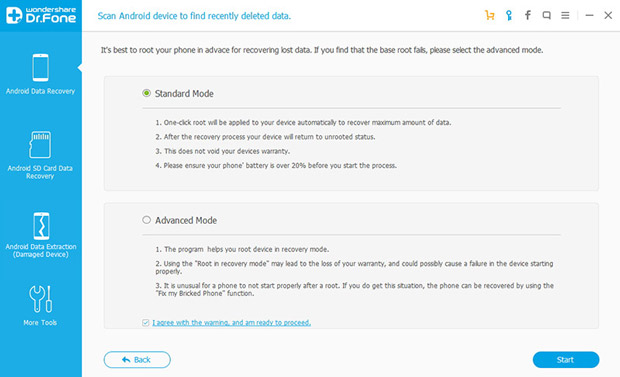
5. Phần mềm sẽ bắt đầu phân tích và quét các tập tin trên thiết bị Android, và sau khi quét, các tập tin được tìm thấy sẽ được liệt kê theo danh mục. Các tin nhắn văn bản đã xóa (tin nhắn), MMS, địa chỉ liên lạc, nhật ký cuộc gọi và lịch sử trò chuyện WhatsApp sẽ được hiển thị bằng màu đỏ. Xem trước và chọn các tập tin mà bạn muốn khôi phục các thiết bị Android, và nhấn "Recover". Các tập tin được lựa chọn sẽ được lưu vào máy tính của bạn.
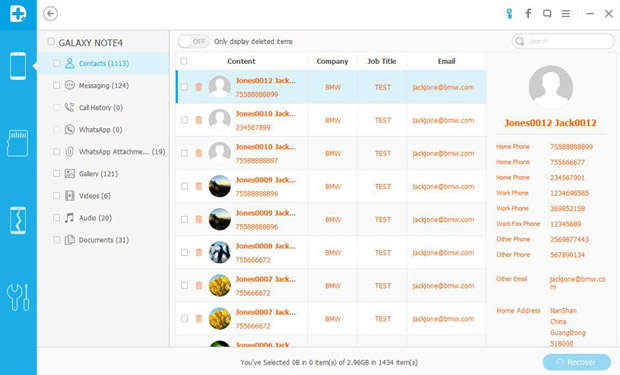
Các địa chỉ liên lạc phục hồi, thông điệp, ảnh, âm thanh và video có thể được chuyển giao lại cho điện thoại Android và máy tính bảng một lần nữa với sự giúp đỡ của Android File Transfer.
Phương pháp B:
Khôi phục các file bị xóa trên Android bằng cách sử dụng phần mềm phục hồi thẻ SD Android
Khôi phục dữ liệu là một công cụ phục hồi file mạnh mẽ để khôi phục lại hình ảnh, các tài liệu, email, video, Âm nhạc, lưu trữ và nhiều hơn nữa từ điện thoại, máy tính bảng, ổ cứng, máy ảnh, máy quay, Máy nghe nhạc MP3, Ổ đĩa USB, Ổ đĩa flash, thẻ nhớ, vv. Nó hỗ trợ để khôi phục các file đã bị xóa từ bất kỳ thiết bị được xác định là "Thiết bị với Removable Storage" trong Windows Explorer hoặc lưu trữ di động trong Finder trên máy Mac. Do đó, thật dễ dàng để khôi phục tập tin đã xóa trên điện thoại Android và máy tính bảng sử dụng phần mềm phục hồi thẻ SD Android này miễn là thẻ SD hoặc bộ nhớ điện thoại của thiết bị có thể được xác định là lưu trữ di động khi cắm vào máy tính.
Các phần mềm phục hồi tập tin Android có cả Windows và Mac phiên bản, do đó, nó được áp dụng để khôi phục các file đã xóa từ điện thoại Android và máy tính bảng trên cả Windows và Mac.
Để tải về các phần mềm phục hồi thẻ SD Android, hãy sử dụng các nút sau:
Khi tải về hoàn tất, cài đặt phần mềm phục hồi tập tin Android.
Một khi bạn đã làm điều đó, làm như sau trong thứ tự quy định để phục hồi các file đã xóa từ điện thoại Android hoặc máy tính bảng 'bộ nhớ hoặc thẻ nhớ SD:
1. Kết nối điện thoại Android hoặc máy tính bảng của bạn với máy tính bằng cáp USB được cung cấp khi mua thiết bị.
2. Một khi thiết bị đã được kết nối, kéo xuống thanh thông báo trên thiết bị, thiết lập các chế độ kết nối USB như "USB Mass Storage" hoặc "thiết bị truyền thông (MTP)". Các potions có thể khác nhau trong điện thoại Android và máy tính bảng khác nhau.
3. Chạy phần mềm phục hồi tập tin Android, nhấp "Next" để vào "Wizard Mode".
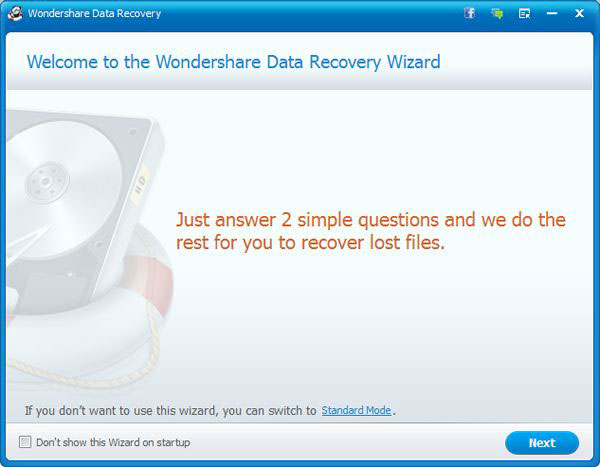
4. Chọn loại tập tin mà bạn muốn khôi phục từ Android của bạn. Nếu bạn muốn khôi phục lại tất cả các tập tin đã xóa trên Android, chọn "Tất cả các loại File".
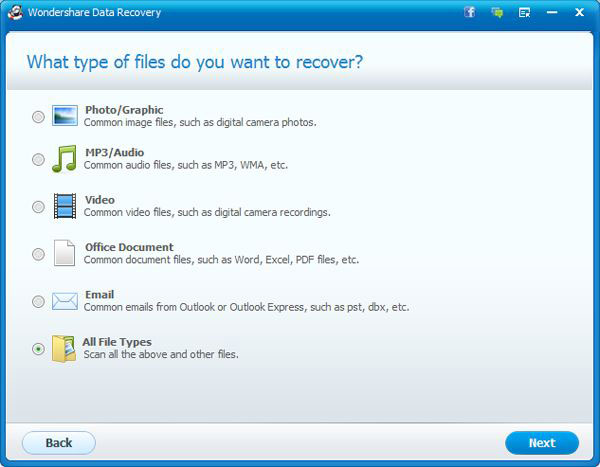
5. Chỉ định tên khối lượng của Android của bạn hoặc chọn "thiết bị di động bên ngoài" trực tiếp.
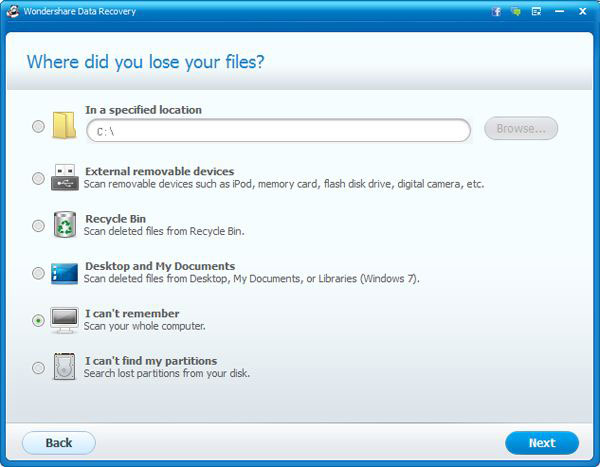
6. Click "Start" và các phần mềm phục hồi tập tin Android sẽ bắt đầu quét các tập tin đã xóa trên Android của bạn. Kiểm tra "Kích hoạt tính năng Deep Scan" là rất hữu ích để lấy các tập tin đã bị xóa từ thẻ SD định dạng hoặc bộ nhớ điện thoại. Bằng cách đánh dấu "Enable Raw File Recovery", bạn có thể tìm thấy các tập tin bị mất thời gian dài trước đây do nhiều nguyên nhân. Phải mất thời gian hơn để quét nếu bạn kiểm tra 2 tùy chọn.
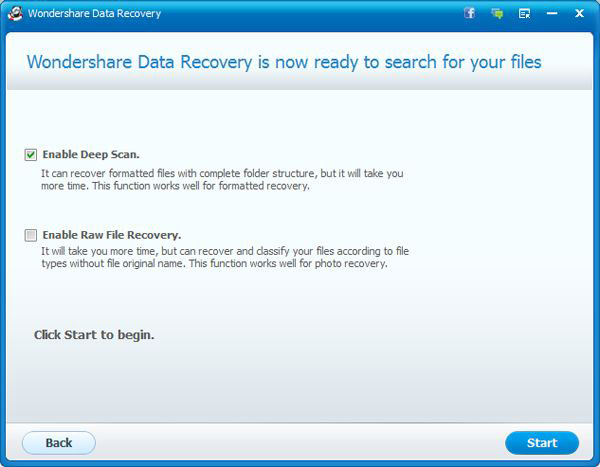
7. Các tập tin được tìm thấy sẽ được liệt kê theo loại để bạn có thể dễ dàng xem trước và chọn các tập tin bạn muốn khôi phục từ Android. Sau đó, nhấn "Recover" để lưu các file đã chọn vào PC hoặc Mac của bạn.
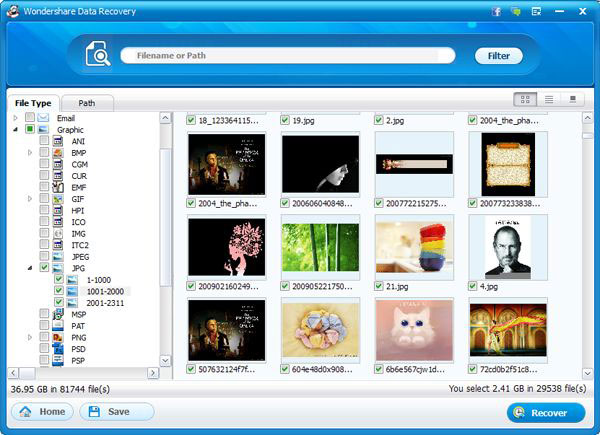
Đối với doanh nghiệp, các tập tin đã xóa trên Android đã được khôi phục thành công. Nếu bạn có bất kỳ câu hỏi hoặc gợi ý về việc làm thế nào để phục hồi các file bị xóa trên Android, xin vui lòng liên hệ với chúng. Chúng tôi sẽ cố gắng tốt nhất của chúng tôi để giải quyết vấn đề của mình về phục hồi file Android.

